معلومات عن البث المباشر في الفيسبوك. أطلق الفيسبوك خدمة البث المباشر Facebook Live في نيسان عام 2016، وهي خدمة بث مباشر للفيديو تتيح لأي شخص البث من جهاز هاتفه المحمول مباشرة.
منذ إطلاقه، انتشر البث المباشر للفيديو بشكل كبير، وفي العام 2018 بلغت نسبة الجمهور المشاهد للفيديو على Facebook 78% Live. وفي الوقت الحالي، يقوم ملايين المستخدمين بالبث المباشر في الفيسبوك حول العالم.
شاهد أيضًا:
محتويات
- 1 معلومات عن البث المباشر في الفيسبوك
- 2 خطوات البث المباشر في الفيسبوك على الهاتف المحمول
- 3 1. اضغط على أيقونة الكاميرا على يسار شريط البحث.
- 4 2. قم بالتبديل إلى “مباشر” أو “Live” أسفل شاشة الكاميرا.
- 5 3. اختر الخصوصية وإعدادات النشر.
- 6 4. اكتب وصفاً مقنعاً.
- 7 5. ضع إشارة للأصدقاء ، واختر موقعك ، وأضف نشاط.
- 8 6. تعيين اتجاه الكاميرا الخاصة بك.
- 9 7. انقر فوق الزر الأزرق “بدء الفيديو المباشر” لبدء البث.
- 10 8. التفاعل مع المشاهدين والمعلقين في البث المباشر في الفيسبوك.
- 11 9. انقر فوق “إنهاء” لإنهاء البث المباشر في الفيسبوك.
معلومات عن البث المباشر في الفيسبوك
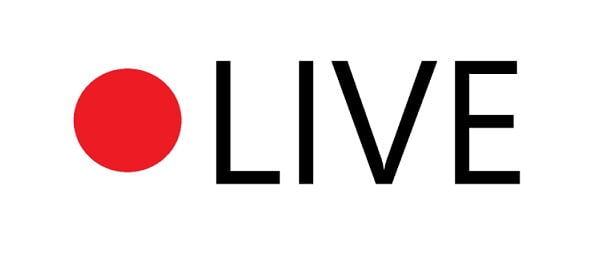
Facebook Live هي إحدى ميزات موقع التواصل الاجتماعي الفيسبوك التي تستخدم الكاميرا الموجودة على جهاز كمبيوتر أو جهاز هاتف محمول لبث فيديو مباشر. يمكن للشخص الذي بقوم بالبث المباشر تحديد من يمكنه مشاهدة الفيديو الخاص به واستخدام هذا المحتوى لإشراك جمهوره خلال اللحظات والأحداث المهمة بالنسبة له. كما يستخدم المسوقون البث المباشر في الفيسبوك بكثرة، لأنه يعتبر طريقة ممتعة وبسيطة إلى حد ما بالنسبة لهم. تسخدم تقنية الفيديو للترويج لعلامتهم التجارية، وبناء علاقات حقيقية مع المعجبين والمتابعين.
شاهد أيضًا: كيفية ربح المال من الفيسبوك في الجزائر
خطوات البث المباشر في الفيسبوك على الهاتف المحمول
![]()
فيما يلي سنذكر معلومات عن البث المباشر في الفيسبوك. للبدء، أخرج جهازك المحمول وافتح تطبيق Facebook.
- اضغط على أيقونة الكاميرا على يسار شريط البحث.
- قم بالتبديل إلى “مباشر” أو”Live” أسفل شاشة الكاميرا.
- ثم اختر خصوصيتك وإعدادات النشر.
- ثم اكتب وصفاً مقنعاً.
- وبعدها ضع إشارة للأصدقاء أو اختر موقعك أو أضف نشاط.
- ثم اضبط اتجاه الكاميرا.
- ثم انقر فوق الزر الأزرق “بدء البث المباشرللفيديو ” لبدء البث.
- ومن ثم تفاعل مع المشاهدين والمعلقين في البث المباشر في الفيسبوك.
- وبعد ذلك انقر فوق “إنهاء” لإنهاء البث المباشر في الفيسبوك.
شاهد أيضًا: عمل إعلان مموّل على فيسبوك بالطريقة الصحيحة
1. اضغط على أيقونة الكاميرا على يسار شريط البحث.
افتح تطبيق الفيسبوك للهاتف المحمول، سترى رمز الكاميرا على يسار شريط البحث انقر فوقه لفتح الكاميرا. سيتعين عليك منح الفيسبوك إذناً للوصول إلى الكاميرا والميكروفون بجهازهاتفك المحمول من أجل البث المباشر.
يمكنك أيضاً البث المباشر على ملفك الشخصي في الفيسبوك. افتح شريط الحالة بالنقر على النص المكتوب عليه “ما الذي يدور في ذهنك؟” ثم حدد خيار “Go Live” من القائمة .
بمجرد السماح لـ Facebook باستخدام كاميرا الهاتف المحمول ، سيُطلب منك السماح باستخدام محتوى كاميرا هاتفك، سيؤدي ذلك إلى تحفيز قدرتك على التبديل من استخدام الكاميرا الخلفية إلى الكاميرا الأمامية.
2. قم بالتبديل إلى “مباشر” أو “Live” أسفل شاشة الكاميرا.
يتم تعيين إعدادات كاميرا الفيسبوك الافتراضية على التقاط الصور العادية عند فتحها. لتبديل كاميرا الفيسبوك إلى فيديو مباشر ، انظر إلى الجزء السفلي من شاشتك سترى الإعداد “LIVE”. اضغط عليه مرة واحدة.
شاهد أيضًا: التسويق المجاني على الفيس بوك
3. اختر الخصوصية وإعدادات النشر.
يمكن تعيين Facebook Live على “أنا فقط” و “نشر” و “قصة” في الجزء العلوي من الشاشة. الخيار الأول يمكنك أنت فقط مشاهدة الفيديو المباشر، أو يمكنك نشر الفيديو كمنشور عادي أوكقصة على الفيسبوك. يمكنك تغيير هذه الإعدادات من خلال النقر عليها. إذا كنت تنشر لعلامة تجارية، فربما ترغب في جعلها عامة حتى تتمكن من الوصول إلى جميع جمهورك الموجود حالياً على الفيسبوك. إذا كنت تنشر بنفسك، فقد ترغب في حجز البث للأصدقاء. ولكن إذا كنت مستخدماً جديداً لخدمة البث المباشر وترغب في اختبارها أولاً ، فقم بتبديل إعداد خصوصية الفيديو الخاص بك إلى “أنا فقط”. يمكنك العثور على خيار “أنا فقط” بالنقر على “رؤية المزيد” والنقر على الخيار الأخير.
4. اكتب وصفاً مقنعاً.
امنح البث الخاص بك وصفاً ، والذي سيظهر في موجز الأخبار مثل تحديث الحالة أعلى الفيديو. لجذب انتباه الناس ، اكتب عنواناً يجذب الانتباه ويساعد الجمهور على فهم موضوع البث الخاص بك.
5. ضع إشارة للأصدقاء ، واختر موقعك ، وأضف نشاط.
انقر فوق الرموز الموجودة في الجزء السفلي من شاشتك لتمييز الأشخاص الموجودين في فيديو البث المباشر، و إضافة الموقع الذي تقوم بالتصوير منه ، أو مشاركة ما تفعله في البث. يمكن أن تضيف هذه اللمسات المزيد من التخصيص إلى الفيديو الخاص بك ، وتزيد من قابلية الاكتشاف.
شاهد أيضًا: ما هو الفيتامين المسؤول عن تفتيح البشرة
6. تعيين اتجاه الكاميرا الخاصة بك.
قبل النقر فوق “بدء البث المباشر”، تأكد من أن الكاميرا تشير إلى الاتجاه الصحيح. بمعنى آخر، هل تريد البث المباشر مع عدسة الكاميرا الأمامية أو عدسة الكاميرا الخلفية؟ ستظهر لك خلفية شاشة الإعداد ما تراه الكاميرا. إذا كنت تريد تغيير عرض الكاميرا إلى صورة شخصية أو العكس، فما عليك سوى النقر فوق رمز الأسهم في الزاوية العلوية اليمنى من الشاشة.سيكون مقطع الفيديو مربعاً، لذا لا يهم ما إذا كنت تحمل جهازك المحمول عمودياً أو أفقياً.
7. انقر فوق الزر الأزرق “بدء الفيديو المباشر” لبدء البث.
بمجرد النقر فوقه ، سيعطيك الفيسبوك عداً تنازلياً – “3 ، 2 ، 1 …” – وبعد ذلك ستكون مباشراً. بمجرد بدء البث، سيظهر الفيديو المباشر الخاص بك في آخر الأخبار تماماً مثل أي منشور آخر. يمكن أن يصل طول البث إلى 90 دقيقة. ضع في اعتبارك أنه كلما طالت مدة البث، زاد عدد الأشخاص الذين يتصفحون موجز الأخبار على الفيسبوك عند مشاركتك.
8. التفاعل مع المشاهدين والمعلقين في البث المباشر في الفيسبوك.
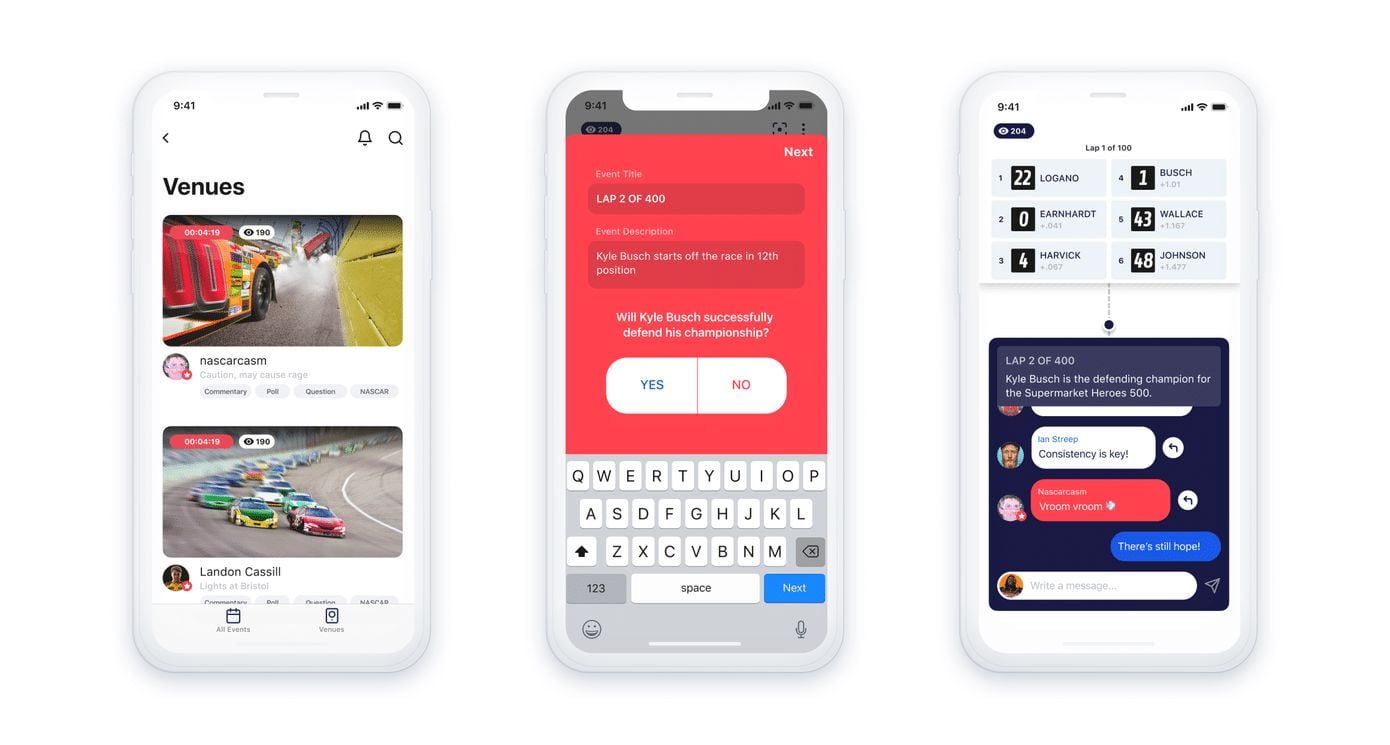
للحفاظ على تفاعل المشاهدين، شجعهم على التفاعل مع الفيديو المباشر الخاص بك. يمكنك أيضاً التفاعل معهم من خلال التحدث إليهم مباشرة في الفيديو الخاص بك، وإذا كنت ترغب في ذلك، من خلال جعل شخص آخر يرد على التعليقات من جهاز كمبيوتر مكتبي.
أين يمكنك رؤية هذه التعليقات؟ أثناء البث، سترى الوقت المنقضي في أعلى اليسار جنباً إلى جنب مع عدد المشاهدين، وستظهر التعليقات مباشرة في الجزء السفلي.
ملاحظة: يمكنك أيضاً حظر المشاهدين أثناء البث المباشر من خلال النقر على صورة الملف الشخصي بجوار تعليق المشاهد ثم النقر على “حظر”. يمكنك أيضاً إلغاء حظر شخص قمت بحظره مسبقاً.
شاهد أيضًا: 5 طرق للربح على تيك توك
9. انقر فوق “إنهاء” لإنهاء البث المباشر في الفيسبوك.
بمجرد القيام بذلك، سيحفظ الفيديو في مخططك الزمني أو صفحتك مثل أي منشور فيديو آخر. يمكنك دائماً الرجوع إلى المنشور الموجود على مخططك الزمني أو صفحتك وتعديل الوصف أو تغيير إعدادات الخصوصية أو حذف الفيديو، تماماً كما تفعل مع أي منشور آخر.






mexican pharmaceuticals online
https://cmqpharma.online/# mexican drugstore online
buying prescription drugs in mexico online
mexico drug stores pharmacies: mexican pharmacy – mexican drugstore online
best online pharmacy india: indian pharmacy – top online pharmacy india
best canadian pharmacy canadian pharmacy price checker online canadian drugstore
http://canadapharmast.com/# pharmacy canadian
buying prescription drugs in mexico medication from mexico pharmacy medicine in mexico pharmacies
buy prescription drugs from india: п»їlegitimate online pharmacies india – п»їlegitimate online pharmacies india
ed meds online canada: precription drugs from canada – best canadian pharmacy
world pharmacy india reputable indian pharmacies india pharmacy
https://canadapharmast.online/# real canadian pharmacy
buy prescription drugs from canada cheap: canadian drugs online – canadian pharmacy meds
medication from mexico pharmacy п»їbest mexican online pharmacies п»їbest mexican online pharmacies
https://canadapharmast.com/# trustworthy canadian pharmacy
https://paxloviddelivery.pro/# Paxlovid buy online
cost of generic clomid: where can i buy cheap clomid without a prescription – clomid without rx
https://paxloviddelivery.pro/# Paxlovid over the counter
https://ciprodelivery.pro/# buy generic ciprofloxacin
buy cipro online usa: where can i buy cipro online – cipro ciprofloxacin
http://amoxildelivery.pro/# prescription for amoxicillin
cipro 500mg best prices: п»їcipro generic – where can i buy cipro online
https://clomiddelivery.pro/# clomid online
https://ciprodelivery.pro/# cipro
п»їpaxlovid: paxlovid pharmacy – Paxlovid over the counter
http://clomiddelivery.pro/# where can i buy generic clomid without prescription
https://doxycyclinedelivery.pro/# doxycycline cost in india
how can i get doxycycline over the counter: doxycycline 10mg tablets – buy online doxycycline without prescription
http://clomiddelivery.pro/# order generic clomid prices
paxlovid generic: paxlovid covid – paxlovid for sale
п»їpaxlovid: paxlovid india – paxlovid price